Cada vez tenemos más dispositivos y cambiamos con frecuencia de uno a otro según nos es más conveniente. Por ejemplo, empiezas a buscar hoteles para tus vacaciones de verano en la tablet, luego en el móvil y un poco más tarde en el PC. A veces te interesa ver una página web en la pantalla grande (o quizá porque usa Flash), y por eso veremos cómo continuar una sesión de navegación de Chrome a tu PC, y vice versa.
Los intentos para hacer el cambio de móvil al PC y del PC al móvil son muchos y muy variados, con menciones especiales como PushBullet, AirDroid, varias iniciativas de Microsoft o incluso Telegram, pero si usas Chrome no necesitas ninguna aplicación adicional.
Como seguramente hayas supuesto, todo esto se basa en el historial que Google guarda celosamente de todo lo que visitamos tanto en el móvil como en el PC. Por tanto, necesitas haber iniciado sesión con tu cuenta de Google tanto en el PC como en el móvil. En este último, debes además tener activada la sincronización.
Ver en el PC las pestañas abiertas en el móvil
Si has visitado una página web en tu móvil Android con Google Chrome y quieres visitarla en tu PC, no necesitas enviarte el enlace a ti mismo por WhatsApp, Telegram o sucedáneos. Tienes accesibles las pestañas abiertas en otros dispositivos (como tu móvil) en el apartado Historial. Un modo rápido de acceder directamente es abrir la dirección chrome://history/syncedTabs en el navegador.
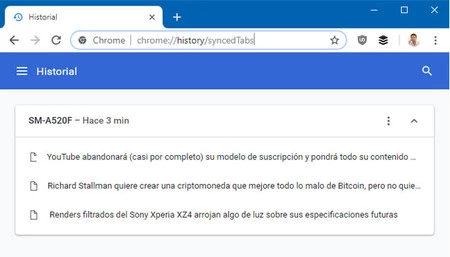
Ahí se muestra las pestañas que tienes abiertas en el móvil en ese momento, así como la última vez que se han sincronizado las pestañas abiertas. Tocando en el menú con tres puntos tienes la opción de abrirlas todas a la vez, aunque también puedes tocar en una concreta para abrir solo esa.
Ver en Android las pestañas abiertas en el PC
En Android es posible hacer el recorrido inverso, aunque en este caso no se encuentra dentro de Historial. En su lugar debes abrir el menú de opciones de Chrome y elegir Pestañas recientes. Después necesitas encontrar el nombre de tu PC, para ver la lista de pestañas abiertas.
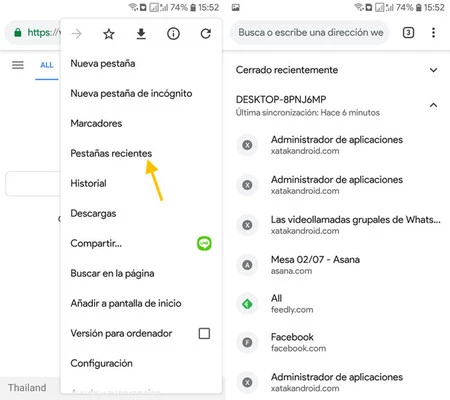
Es un pequeño truco demasiado conocido que te puede ayudar en más de una ocasión. Recuerda, no obstante, que solo muestra las páginas actuales abiertas en cada pestaña. Para consultar páginas web que visitaste con anterioridad, debes ir al Historial. Lo malo es que allí se mezclan las páginas de todos tus dispositivos, sin distinción.





Ver 1 comentarios